Ha szeptember, akkor megkezdődik a naptár készítés. Természetesen a CEWE NAPTÁR szerkesztője is tele van jobbnál jobb sablonokkal, de aki teljesen egyedit akar készíteni, annak segítséget nyújtunk ezzel az ingyenesen letölthető csomaggal.
Hogy mi is van benne? Először is a kész sablonok A3-as méretben. Külön a digitális, és külön a fotópapíros típushoz, ugyanis a kettőnek nem teljesen egyforma a mérete. Mindkét esetben átméretezhetjük a felére, és akkor a pontos A4-es méretet kapjuk meg. A scrapnaptár abban különbözik, hogy a naptár rész kisebb, így egy négyzetes scrap oldal tökéletesen elfér fölötte. Az év közben készült oldalakkal így pillanatok alatt összedobhatjuk a naptárt.
Emellett van kisebb betekintő naptár is, és újdonságként egy minimalista csík naptár is, hogy jó sok hely legyen a fotóknak.
A sablon réteges psd, és minden külön rétegen van, így könnyen változtathatunk rajta. Amikor elkészültünk, elmentjük jpg-be, majd a rendelő szoftver segítségével összeállítjuk a naptárt. Az online megoldás nem jöhet szóba, mert ott nem tudjuk a gyári naptár részt eltüntetni. A programban ez igen egyszerű, de mivel ezzel kapcsolatban mindig érkezik kérdés, egy videóban megmutatom.
A fotó helyét simán Delete-tel törölhetjük, a naptárt viszont oldalra kell húzni. Ha a beállításokban az van megadva, hogy mindenre kérdezzen rá, akkor ez most is meg fog történni, de ha bekapcsoljuk a „Mindent naptárt ugyanúgy kezelni” gombot, akkor csak egyszer kell a „Megtartani”-ra kattintani.
A videók még korábban készültek, ezért nem a megfelelő dátum van rajtuk, de a használat módja most is pontosan ugyanez.
A kész sablonokon kívül külön mappákban három betűtípussal van a leginkább használt típus. Ha inkább ezekből választanál, akkor is érdemes a sablont használni, és a Replace Contents segítségével lecserélni. Ez a replace módszer akkor is jó, ha nem ezt a sablont hasznod, hanem a sajátodat, hisz így, ha az első hónap pontos helyét beállítod, a többi pont oda helyezkedik majd.
Akinek még ez sem elég, az ebből a cikkből megtudhatja, hogyan készíthet magának naptársablont az inDesign programban.
Szokás szerint játszunk is, aki október 31-ig feltölt egy naptároldalt a galériába, az egy 5000 Ft értékű CEWE utalványt nyerhet.
A sablonokat letöltheted a képre kattintva, vagy a galériából.
Jó munkát!

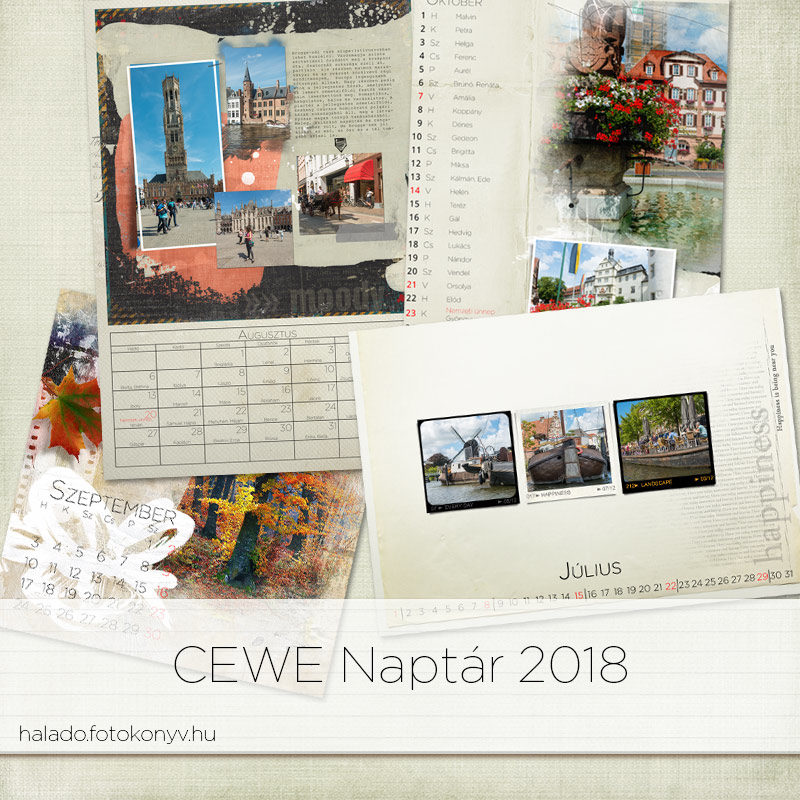



Évek óta így készülnek a naptárjaink! Nagyon köszönöm, hogy elkészítitek ezeket a sablonokat!!!
Szia Krissz. Nagyon köszönöm az idei sablonokat. Évek óta ezek segitségével örvendeztetjük a rokonságot.
Most még szeretnék egy naptárt, ahol segitségre lenne szükségem: a csik, álló hónapokat szeretném felhasználni, viszont szeretném, hogyha a karakterek vastagabbak lennének. Hogyan oldható ez meg?
Köszönöm
Szia gzsylm, legegyszerűbb, ha duplázod a réteget, attól mindenképpen erőteljesebb lesz.
Időközben kipróbáltam a Stroke (körülrajzolás?) -t és segit. Meg kell nézzem azt is, amit javasoltál. Köszi.